Profiles biztosított ADV-1 - programot habos gömb
bevitt személyes adatok ebben az üzemmódban.
A belépő a személyes adatok, eljutunk a következő ablak.
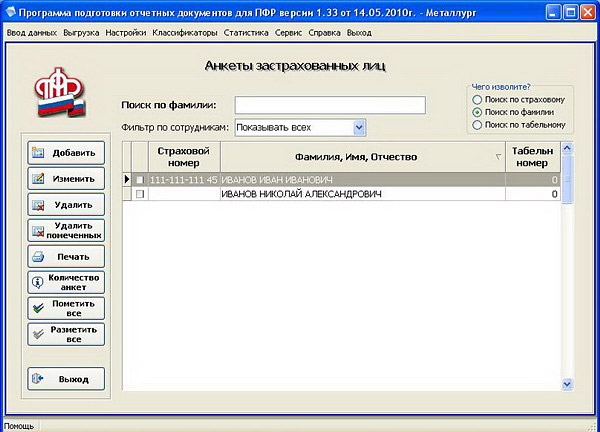
Láthatjuk egy listát az összes alkalmazottak.
Itt lehet keresni munkavállalói biztosítási számát, nevét vagy a személyzet számát. Közötti váltás keresési módokat lehet kétféleképpen történhet: válassza ki a megfelelő kapcsolót a jobb felső sarokban, vagy kattintson egy oszlop neve az alkalmazotti táblázatban. Oszlop válogatás, amelyben kiválasztott egy háromszög jelöli a jogot az oszlop nevét.
Az első oszlop a tábla tervezték tagging egyes alkalmazottak a teljes listát. A jövőben ez a választás lehet használni, ha feltölteni a dokumentumokat, ha azt szeretnénk, hogy kirak, például csak néhány ember, de nem minden. Tag lehet mind az egyének és egyszerre a „Mark” és a „Mark mindent.”
színnel vonal azt jelzi, hogy a tiszt lőtt.
Ahhoz, hogy írja be az adatokat egy új alkalmazott, akkor nyomja meg a „Hozzáadás” gombra. Nyisson meg egy üres űrlapot kell kitölteni az alkalmazottak adatait.
Szerkesztéséhez alkalmazottak adatait, akkor kattintson a „Szerkesztés” gombra. Nyílt alkalmazottja, kitöltött ahol tudunk változtatni.
Az űrlap szerkesztése és megnyílik, ha a keresőmezőbe, nyomja meg az „Enter” gombot, vagy a táblázatban a személyzet duplán kattintva az egér bal gombjával.
Az adatok törléséhez a munkavállaló, akkor nyomja meg a „Törlés” gombra. Figyelem! Személyes adat törlődik, ha a munkavállalónak nincs más beviteli dokumentumokat.
Az űrlap kinyomtatásához a személyes adatok a munkavállaló, ha a kurzor, nyomja meg a „Nyomtatás” gombra.
Amikor belép vagy szerkesztési adatot követően nyílik meg a munkavállaló:
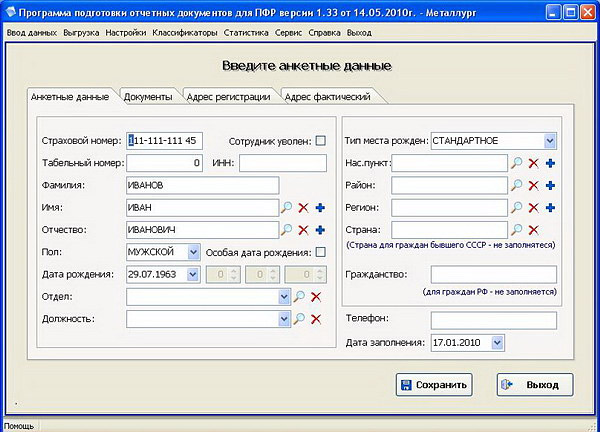
Hasonlóképpen tudunk dolgozni spravonikami név, utónév és a születési hely. több „+” gomb adunk az adatokat könyvtárak amely lehet, hogy írt a beviteli mezőbe a megfelelő könyvtárba.
Áthelyezni egyik mezőről a másikra, lehet szerkeszteni a „Enter” billentyűt, és a „lap”.
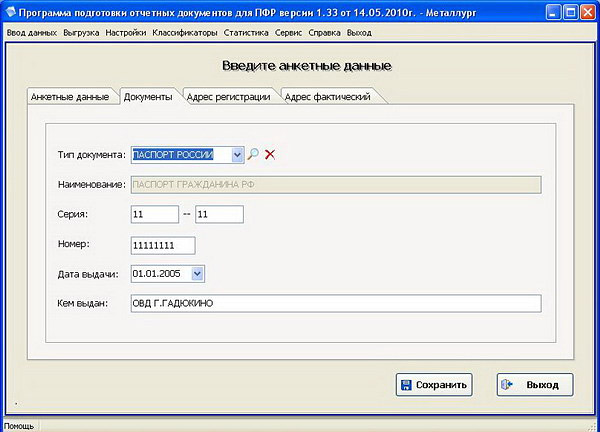
A „Dokumentumok” bevezet egy azonosító okmány.
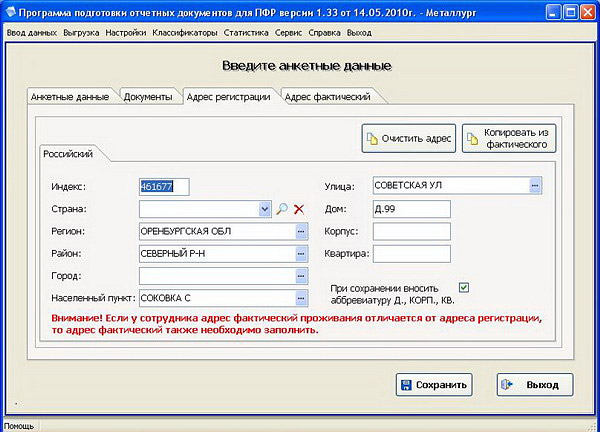
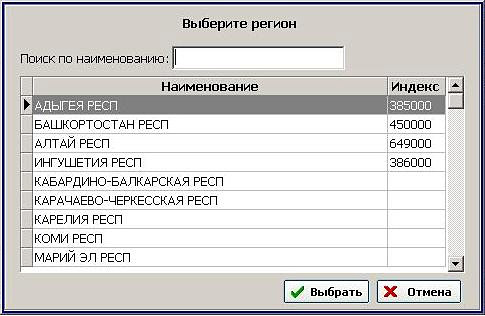
Miután az összes adatot, kattintson a „Mentés” gombra. Amikor elmenti az ellenőrzött területeken ki kell tölteni, és ellenőrizze az érték nevét, apai és a születési hely és könyvtárakat. Abban az esetben, nem tölti be a szükséges adatokat, vagy annak hiánya értékeket a megfelelő könyvtárakba kerülnek kiadott egy figyelmeztetést és a megtakarítás nem fog megtörténni, amíg az összes szükséges adatot megadta. A mentés után ebben a formában kerül automatikusan bezáródik és visszatér az ablakon, egy listát a személyes adatokat.
Ha az adatok elmentésére nem kell, majd kattintson a „Kilépés” gombra.